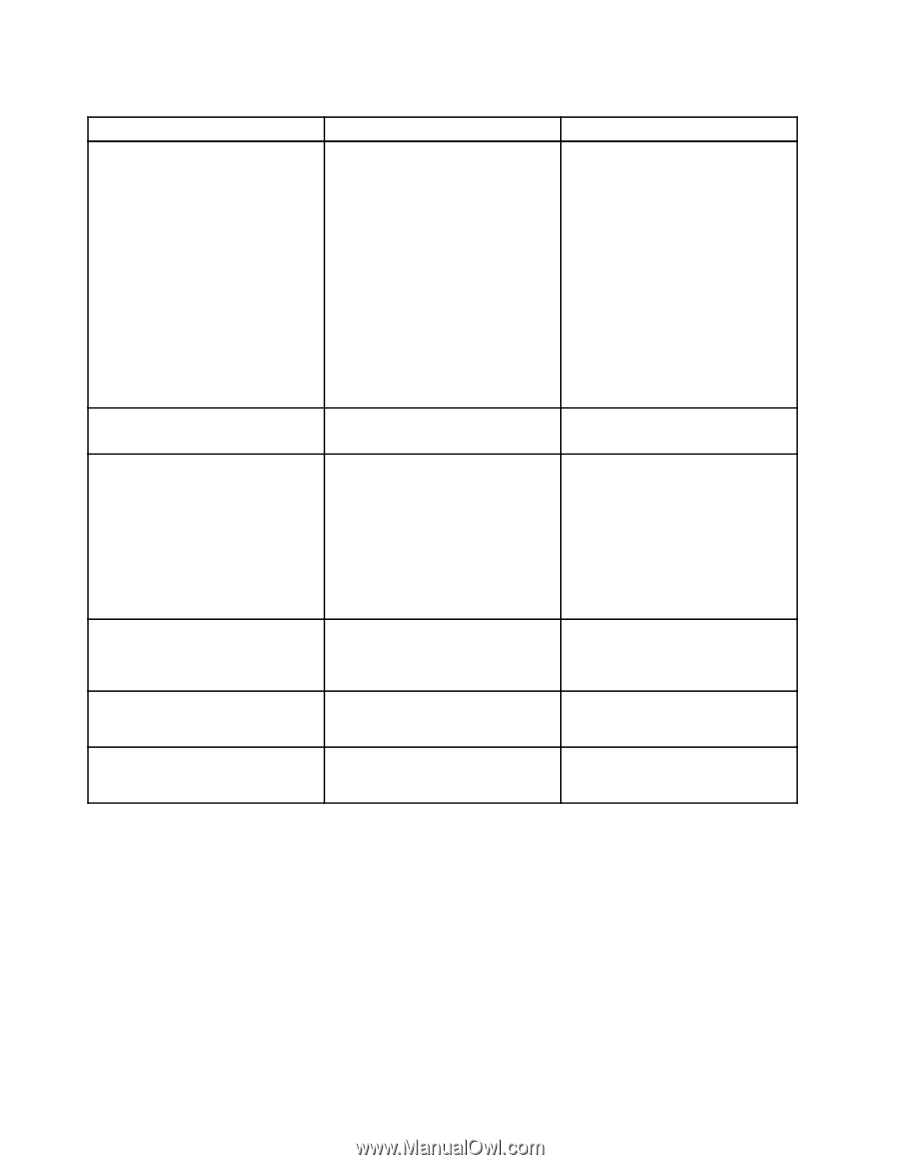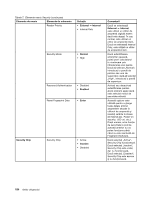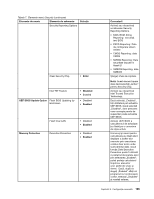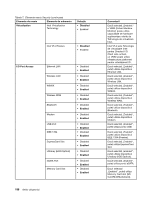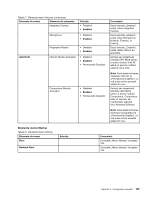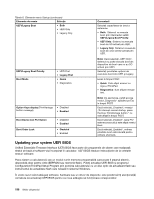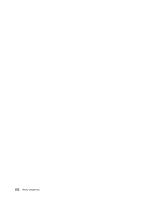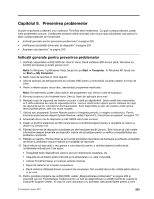Lenovo ThinkPad X220i (Romanian) User Guide - Page 216
Updating your system UEFI BIOS
 |
View all Lenovo ThinkPad X220i manuals
Add to My Manuals
Save this manual to your list of manuals |
Page 216 highlights
Tabela 8. Elemente meniu Startup (continuare) Elemente de meniu Selecţie UEFI/Legacy Boot • Both • UEFI Only • Legacy Only UEFI/Legacy Boot Priority Boot Mode • UEFI First • Legacy First • Quick • Diagnostics Option Keys display (ThinkVantage button message) • Disabled • Enabled Boot Device List F12 Option Boot Order Lock • Disabled • Enabled • Disabled • Enabled Comentarii Selectaţi capacitatea de boot a sistemului. • Both: Sistemul va executa boot prin intermediul setării UEFI/Legacy Boot Priority. • UEFI Only: Sistemul va executa boot din SO activat prin UEFI. • Legacy Only: Sistemul va executa boot din orice alt SO activat prin UEFI. Notă: Dacă selectaţi „UEFI Only", sistemul nu poate executa boot din dispozitive de boot care nu au SO activat prin UEFI. Selectaţi prioritatea opţiunii de executare boot între UEFI şi Legacy. Ecran în timpul POST: • Quick: Este afişat ecranul cu logo-ul ThinkPad. • Diagnostics: Sunt afişate mesaje text. Notă: De asemenea, puteți accesa modul „Diagnostic" apăsând pe Esc în timpul POST. Dacă selectaţi „Disabled", mesajul „To interrupt normal startup, press the blue ThinkVantage button." nu este afişat în timpul POST. Dacă selectaţi „Enabled", tasta F12 este recunoscută şi este afişat meniul Boot. Dacă selectaţi „Enabled", ordinea prioritate boot este blocată pentru utilizare ulterioară. Updating your system UEFI BIOS Unified Extensible Firmware Interface (UEFI) BIOS face parte din programele de sistem care realizează stratul de bază al software-ului încorporat în calculator. UEFI BIOS traduce instrucţiunile de la celelalte straturi software. Placa sistem a calculatorului are un modul numit memorie programabilă care poate fi ştearsă electric, disponibilă doar pentru citire (EEPROM sau memorie flash). Puteţi actualiza UEFI BIOS şi programul Configuration/ThinkPad Setup Program prin pornirea calculatorului cu un disc optic de actualizare flash sau instrumentul de actualizare flash care rulează în sistemul Windows. În unele cazuri când adăugaţi software, hardware sau un driver de dispozitiv, este posibil să fiţi atenţionat(ă) că trebuie să actualizaţi UEFI BIOS pentru ca noua adăugire să funcţioneze corespunzător. 198 Ghidul utilizatorului